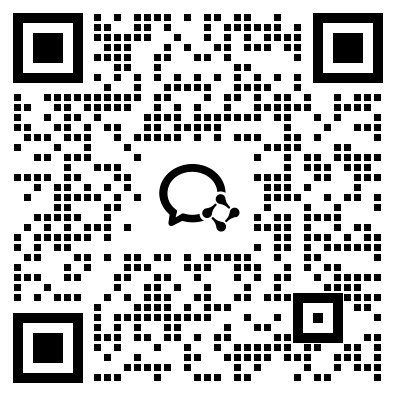一起来学习word文档怎么排版
 2022-03-22
2022-03-22 3239
3239日常生活中,不论是在我们工作中还是学校学习的过程中,难免会遇到要处理这样或那样的文件,要求很高的论文也需要用到word进行排版,那么该怎样对一篇已经输入的word文档进行排版呢?下面艾思科蓝小编将和大家一起学习word文档排版的方法以及步骤,希望对各位的学习工作都有所帮助!
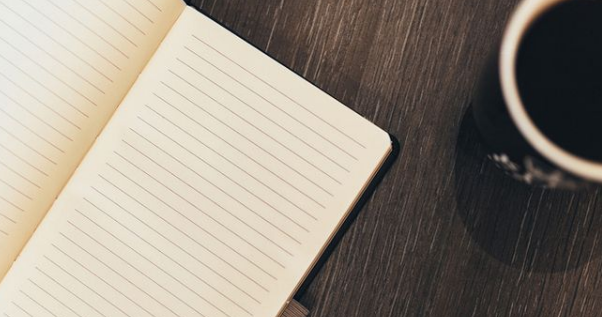
步骤
打开一个空白的word文档,输入自己要处理的文字。比如:先输入如下一篇文字。
先排版标题,先让标题居中。
更改标题的字体。选中标题,点击“ 字体 ”的下拉箭头,选择我们需要的字体,在这里将标题更改为”黑体。
更改标题的字号,选中标题,在字体右边,点击“ 字号大小 ”的下拉箭头,选择标题的字号大小,在这里我将标题的字号大小设置为二号。
排版正文。首先要把正文的所有文字全部选中,设置正文的字体,方法同设置标题的字体一样,在这里我将正文字体设置为宋体。
设置正文的字号,首先也要选中正文的所有文字,设置正文字号的方法与设置标题字号的方法也是一样,在这里我将正文的字号设置为四号。
设置段落的首行缩进,每段前第一行都要空两格,都要有两个字符的缩进,叫做首行缩进。设置每段首行缩进方法是先选中所有段落,单击鼠标右键,点击” 段落 “,进入段落设置界面,点击“ 特殊格式 ”,选择” 首行缩进 “2字符。这样段落的首行缩进就被设置好了。
设置段落间的行间距。选中正文的这些段落,单击鼠标右键,点击” 段落 “,进入段落设置界面,点击“ 行距 ”,在这里我选择” 单倍行距 “,这样段落的行间距就被设置好了。
注意事项
我们在设置行间距时,也可以选择固定值,任意调整行间距的大小,直到我们满意为止。
本期内容就分享到这里啦,如果有一些别的想法或者疑惑的话也可以留意一下我们艾思科蓝学术网后面更新的内容或者联系站内小编进行咨询哦。最后希望大家都能顺利发表论文,在学术的道路上收获满满。
收藏0
点赞0